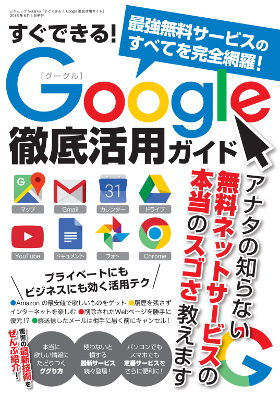Chrome閲覧履歴を手がかりに見たページを探す
調べものに熱中していると、ついブックマークを忘れてしまうことがある。「昨日調べてたサイトどこだっけ…」と、Google検索でキーワードを何度も入力し直しても一向に見つからない。そんなときはChromeに保存された閲覧履歴を調べてみよう。Chrome閲覧履歴を手がかりに見たページを探そう。
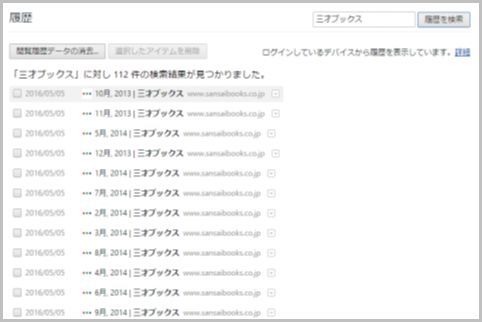
Chromeの閲覧履歴は時系列順
Chromeの閲覧履歴を開くには、アドレスバーの右にある「≡」→「設定」をクリック。「履歴」→「履歴」の順にクリックして「閲覧履歴」画面を開く。
すると、Chromeの閲覧履歴が時系列順に並んでいるので、閲覧した時間がわかる場合はその時間の位置を探してみよう。見つかったらクリックすると開ける。「☆」がついているサイトはブックマークされているもの。
それでも、見たページが見つからない場合は、閲覧履歴の検索機能を活用しよう。キーワードを入力し「履歴を検索」をクリックすると、ページタイトルから検索できる。検索結果は時系列順に並んでいるので、最近開いたサイトであれば上の方に表示されている。
Chromeの履歴に最近閉じたタブ
Webサイトを長時間閲覧していてタブをたくさん開いていると、必要なタブまでうっかり閉じてしまうことがある。こんなときも、わざわざGoogle検索に戻ってページを探す必要はない。
こんなときに便利なのがChromeの履歴にある「最近閉じたタブ」。ここに、閉じた順にタブが表示されているので、そこから開けばすばやく再表示可能だ。
Chromeのアドレスバーの右にある「≡」→「設定」→「履歴」をクリックして、「最近閉じたタブ」の下のリストから開きたいページをクリック。これでうっかり閉じたページを再表示させることができる。
■「Google」おすすめ記事
Googleフォトの容量無制限は「高画質」を選ぶ
グーグルアースで月や火星を見る使い方とは?
Googleのロケーション履歴を表示する方法は?
グーグルマップの交通状況で混雑状況を確認する
自動車ルート検索でグーグルマップがナビに変身
Google「Inbox」のリマインダーとスヌーズ